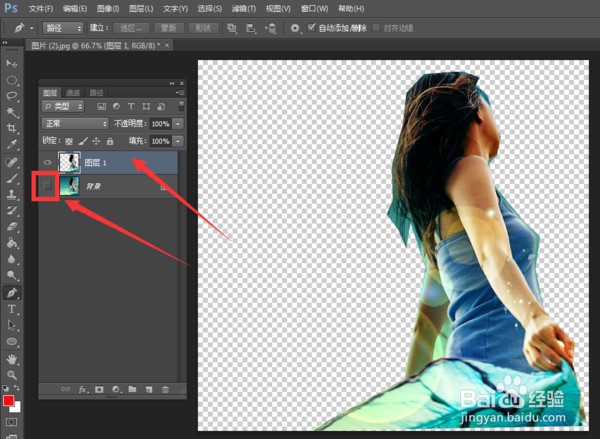ps钢笔抠图变成选区,然后怎么移出来
1、在ps里,使用钢笔工具,绘制好需要抠图的范围。
2、同时按下键盘上的“Ctrl+Enter”键,将选好的图像载入选区。
3、接着,先按下键盘上的“Ctrl+C”,再按下召堡厥熠键盘上的”Ctrl+V“,复制粘贴一份选区图像,并且在图层面板上,点击原来图像的图层前面的眼睛,隐藏原来的图像。
4、此时,点击界面左上角的”文件“,选择”存储为“;选择图片的保存路径,再在格式一栏选择png格式,点击”保存“即可。
声明:本网站引用、摘录或转载内容仅供网站访问者交流或参考,不代表本站立场,如存在版权或非法内容,请联系站长删除,联系邮箱:site.kefu@qq.com。
阅读量:95
阅读量:37
阅读量:46
阅读量:96
阅读量:61